Mensen uitnodigen en toevoegen om te boarden op Trello
Trello is een van de toonaangevende tools voor projectbeheer die er zijn. Hiermee kunt u uw project organiseren in de vorm van borden, die verder kunnen worden onderverdeeld in lijsten en kaarten. Kortom, u kunt de relevante aspecten van een project scheiden en hun prestaties efficiënter volgen. Bovendien kun je leden toevoegen door ze uit te nodigen voor een bepaald bord, als ze ook aan dat project werken. Deze functie is echt geweldig, want hoe ver alle leden ook van elkaar verwijderd zijn, ze kunnen nog steeds samenwerken en de algehele prestaties volgen.
En wanneer u leden aan een Board toevoegt, kunt u ook de machtigingen van dat lid beheren. Nou, daar is weinig meer aan. Maar maak je geen zorgen, want we gaan dat in dit artikel ophelderen, samen met een stapsgewijze handleiding voor het uitnodigen van leden voor een Board op Trello.
Inhoud
Nodig mensen uit om aan boord te gaan op Trello
Leden uitnodigen om deel te nemen is een heel eenvoudig proces en kan op twee manieren worden gedaan. De eerste is door een uitnodiging naar een persoon te sturen via hun e-mail-ID als ze niet op Trello zijn. En als die persoon al op Trello zit, kan hij eenvoudig lid worden door op de uitnodiging te klikken.
De tweede methode is door een directe link naar het bord te maken. De link kan naar meerdere mensen tegelijk worden verzonden, en ze hoeven alleen maar op de link te klikken om lid te worden.
(Opmerking: Houd er rekening mee dat in beide methoden, als de uitgenodigde persoon nog niet op Trello is, ze zich moeten aanmelden om lid te worden)
Methode 1: Een uitnodiging verzenden
- Log eerst in op Trello en selecteer het bord waaraan u de leden wilt toevoegen.

- Nadat u bij het geselecteerde bord bent gekomen, klikt u op de Uitnodigingsknop.
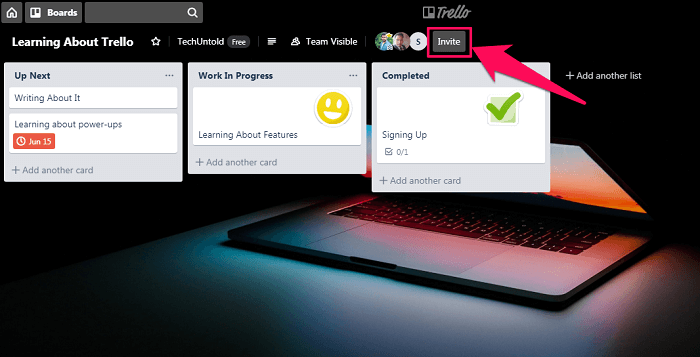
- Typ nu de E-mail ons adres van die persoon als ze niet op Trello staan, en als ze dat al zijn, typ dan gewoon hun naam. (Opmerking: U kunt meerdere namen en e-mailadressen toevoegen om een aantal mensen tegelijk uit te nodigen)
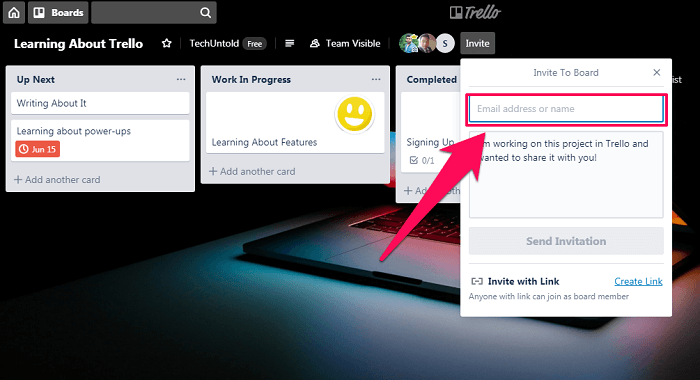
- En tot slot, klik op ‘Verstuur uitnodiging’
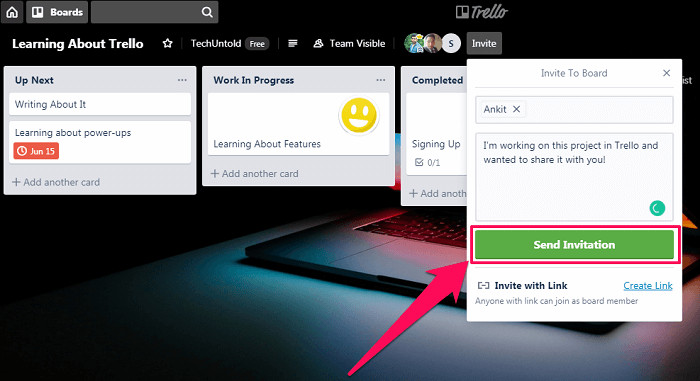
Methode 2: Leden toevoegen aan Board op Trello door een link te maken
- Net als bij de eerste methode, Log in op Trello en ga naar het bord om leden toe te voegen.
- Klik nu op de ‘Uitnodigingsknop’ en je zult zien dat ‘Koppeling maken’ optie rechtsonder.
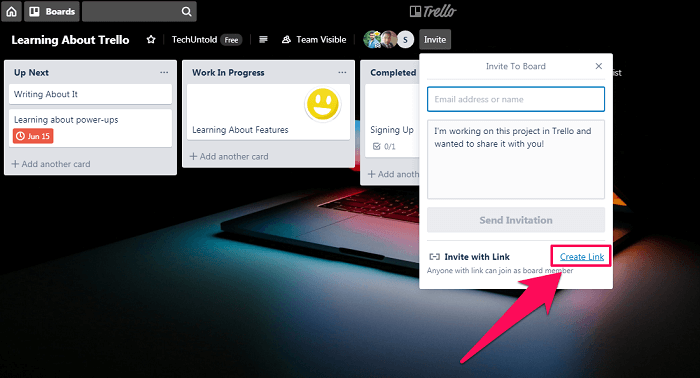
- Klik erop en je ziet een link op de balk verschijnen.
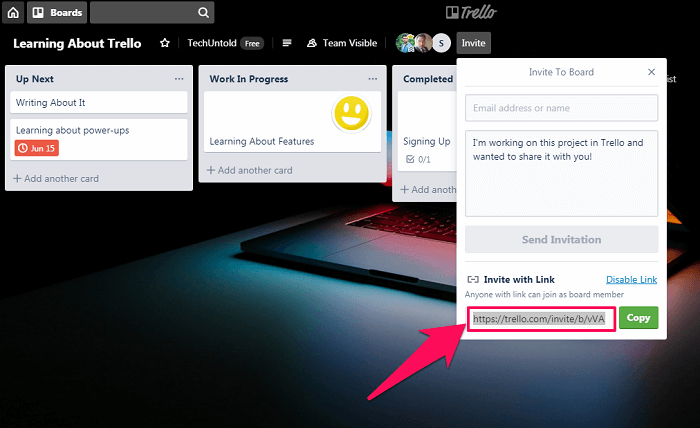
- Kopieer nu gewoon de link en deel deze met iedereen om ze uit te nodigen om aan boord te gaan.
Machtigingen van leden wijzigen
Klaar met het toevoegen van de leden aan het bord? Nu kunt u deze eenvoudige stappen volgen om de machtigingen van de toegevoegde leden te wijzigen. Houd er echter rekening mee dat u hiervoor ‘Admin Permissions’ voor uzelf op het bord moet hebben.
Machtigingen beheren
Het beheren van machtigingen voor een nieuw lid hangt af van de autoriteit/positie van de persoon die dat lid toevoegt. In principe zijn er 2 soorten toestemming die aan een lid kunnen worden gegeven om zijn positie in het bestuur toe te wijzen.
- De eerste is ‘Beheerdersmachtigingen’, waarin een persoon nieuwe leden mag toevoegen en hun machtigingen mag beheren.
- En de tweede is ‘Normale toestemming’. Voor iemand met normale permissies betekent dat ze wel leden aan het bord mogen toevoegen, maar niet hun permissies mogen wijzigen.
Stappen
- Ervan uitgaande dat je al op dat specifieke bord zit, kun je zien Profielpictogrammen voor elk lid aan de linkerkant van de uitnodigingsknop.
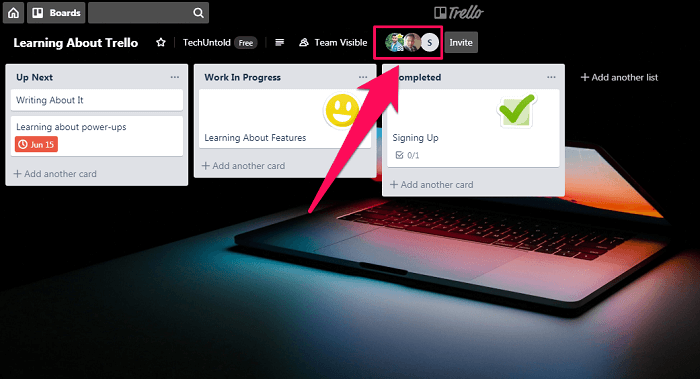
- Klik op het profielpictogram van een lid om hun rechten te zien. Klik dan op ‘Machtigingen wijzigen.’
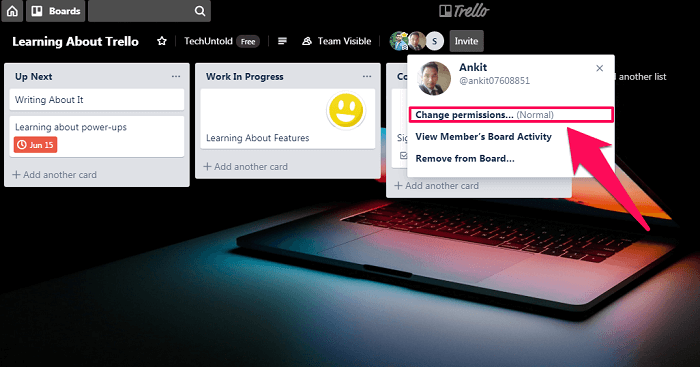
- Standaard hebben ze ‘Normale machtigingen.’ Maar u kunt de machtigingsinstellingen wijzigen in: beheerder.
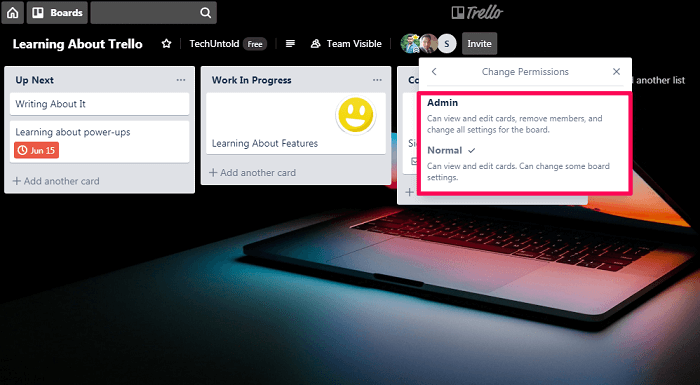
Lees ook: Een nieuw team maken op Trello
Conclusie
Dus dat was het, je kon leden toevoegen aan Board op Trello terwijl je hun rechten veranderde. Zo moeilijk was het toch niet? Leden toevoegen en op afstand aan een project werken is zoveel gemakkelijker met applicaties zoals Trello. Maar soms kan de interface van dit soort tools een beetje overweldigend en verwarrend zijn voor beginners. Daarom hebben we ons best gedaan om u bij elke stap van dit proces te begeleiden. En we hopen echt dat het voor u heeft gewerkt. Maar als je nog vragen of enige vorm van verwarring hebt, laat dan hieronder een reactie achter. We zullen meer dan blij zijn om een ieder van jullie te beantwoorden.
Laatste artikels